怎么调出苹果手机的悬浮按钮 苹果手机怎么开启悬浮按钮
日期: 来源:铲子手游网
怎么调出苹果手机的悬浮按钮,苹果手机作为一款备受欢迎的智能手机,其悬浮按钮功能也备受用户青睐,悬浮按钮是一种方便实用的功能,在使用手机时可以快速访问常用操作,例如返回主屏幕、调出最近使用的应用等。如何调出苹果手机的悬浮按钮呢?在苹果手机上,开启悬浮按钮的方法非常简单。只需按住屏幕底部的主屏幕按钮,稍作等待就能看到一个圆形按钮浮现在屏幕上方。通过轻触、滑动或长按这个按钮,我们可以方便地执行各种操作,提高手机的使用效率。对于那些经常需要切换应用、返回主屏幕或进行多任务操作的用户来说,悬浮按钮无疑是一个实用的工具。让我们一起来探索如何开启苹果手机的悬浮按钮吧!
苹果手机怎么开启悬浮按钮
操作方法:
1首先,点击苹果手机上的“设置”按钮。 2进入设置后,找到“通用”菜单,点击。
2进入设置后,找到“通用”菜单,点击。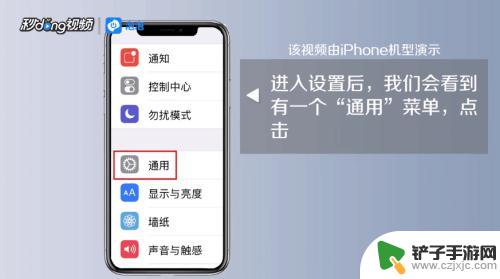 3这时,会看到有一个“辅助功能”,点击。
3这时,会看到有一个“辅助功能”,点击。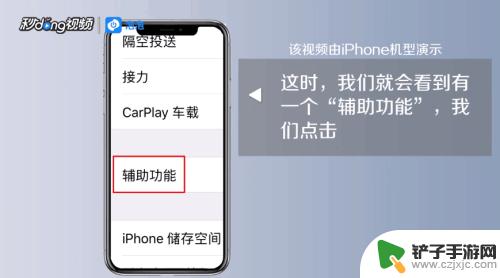 4在“辅助功能”页面中,会看到一个“Assistive Touch”或者是“辅助触控”按钮,默认是关闭。
4在“辅助功能”页面中,会看到一个“Assistive Touch”或者是“辅助触控”按钮,默认是关闭。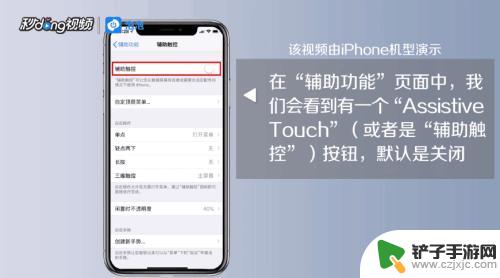 5点击进入,会看到有一个开关,将开关打开,悬浮按钮就开启了。
5点击进入,会看到有一个开关,将开关打开,悬浮按钮就开启了。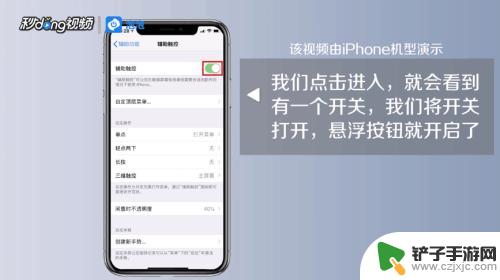 6也可以自定义菜单,会看到一个“自定顶层菜单”,点击,进入后就会看到6个图标,可以点击设置。
6也可以自定义菜单,会看到一个“自定顶层菜单”,点击,进入后就会看到6个图标,可以点击设置。 7以上是对怎么调出苹果手机的悬浮按钮的总结。
7以上是对怎么调出苹果手机的悬浮按钮的总结。
以上是如何调出苹果手机的悬浮按钮的全部内容,如果您遇到这种情况,可以按照小编的方法来解决,希望本文能帮到您。














